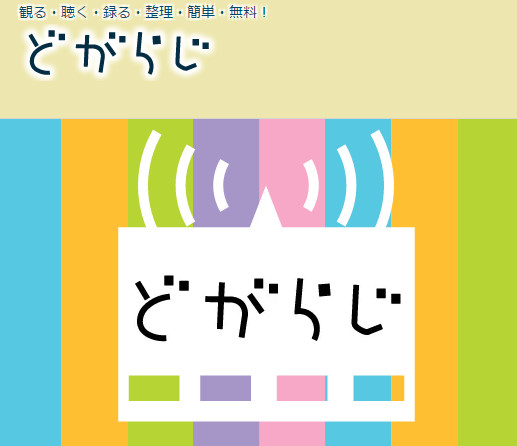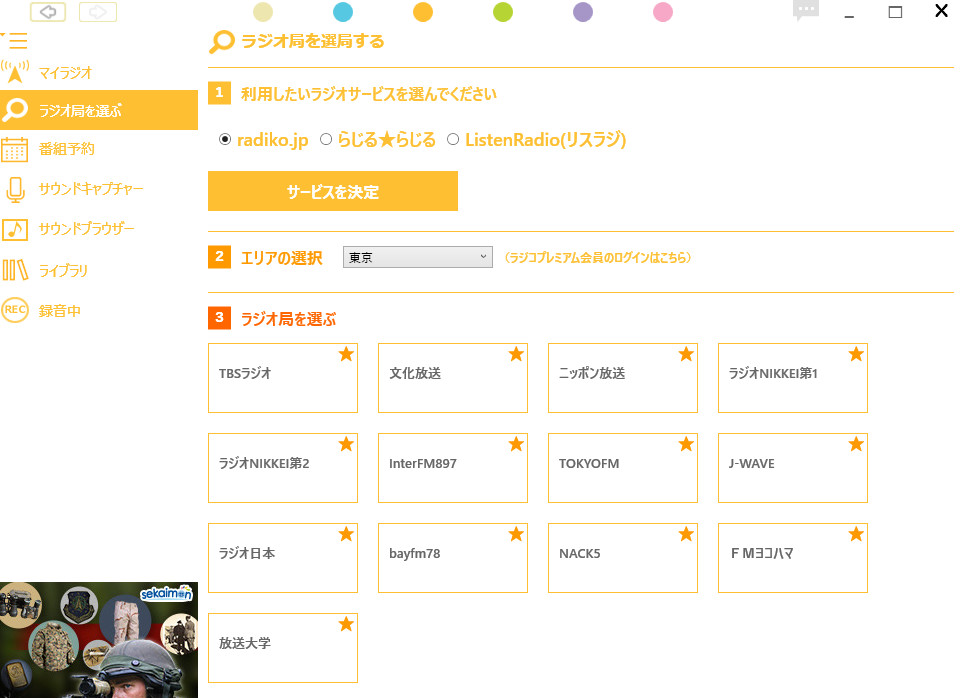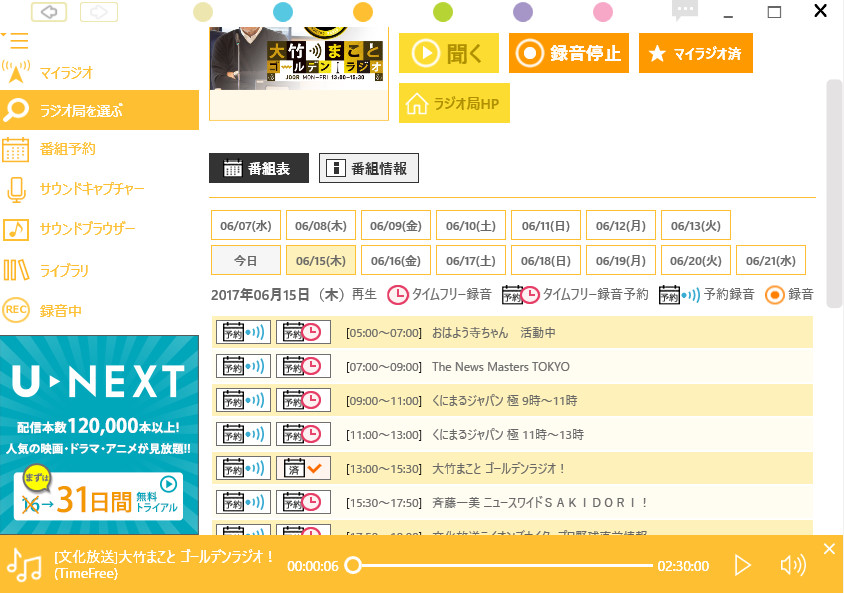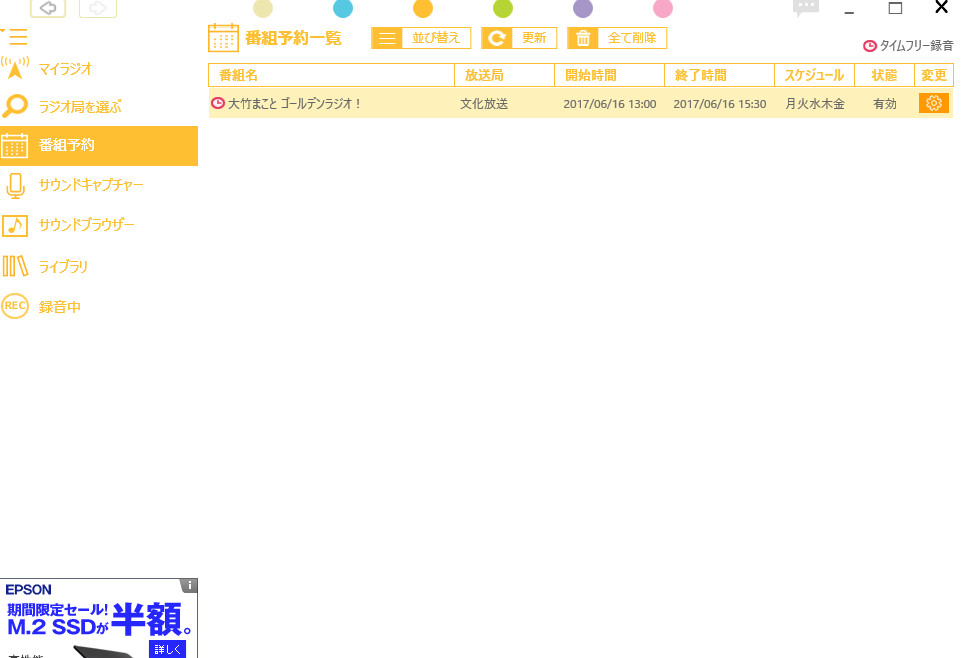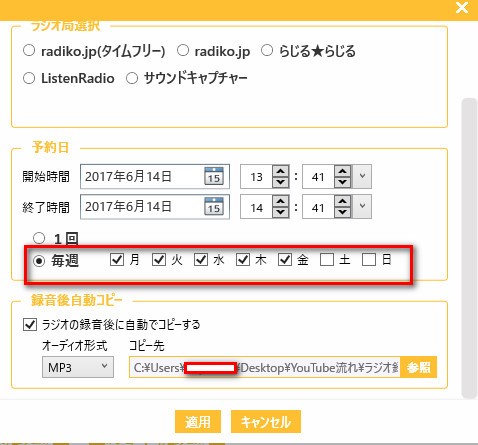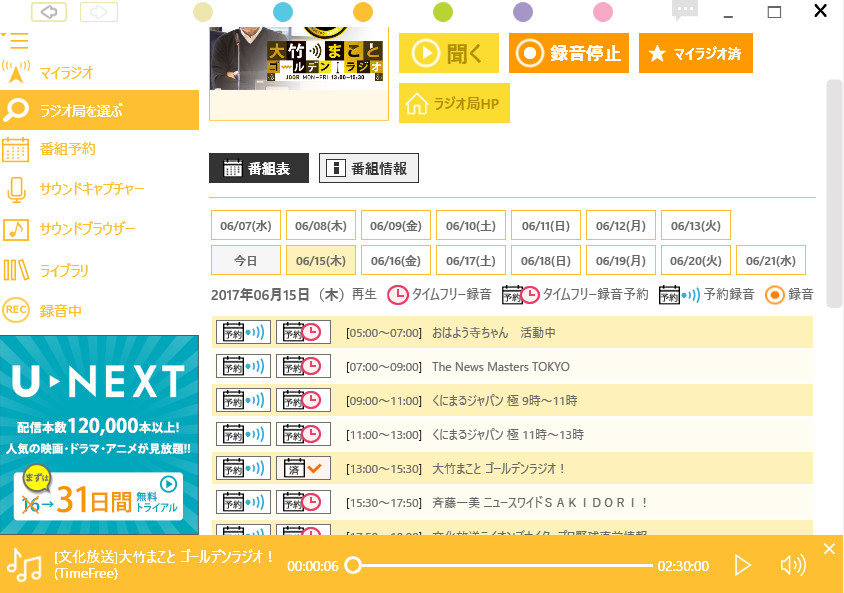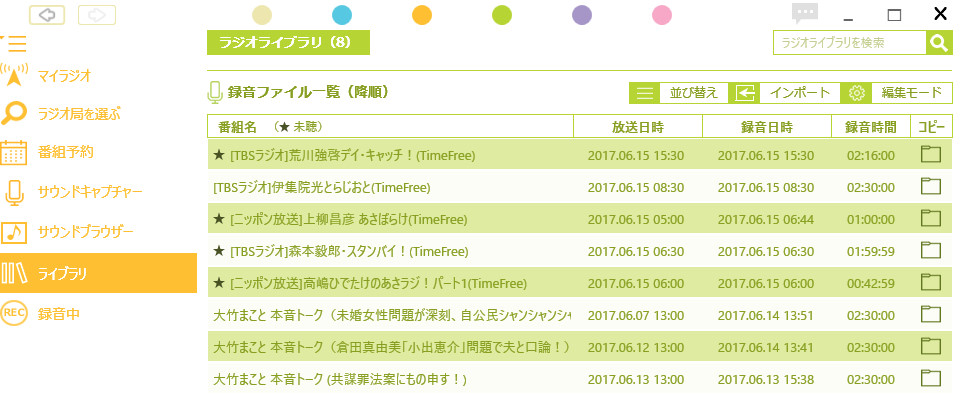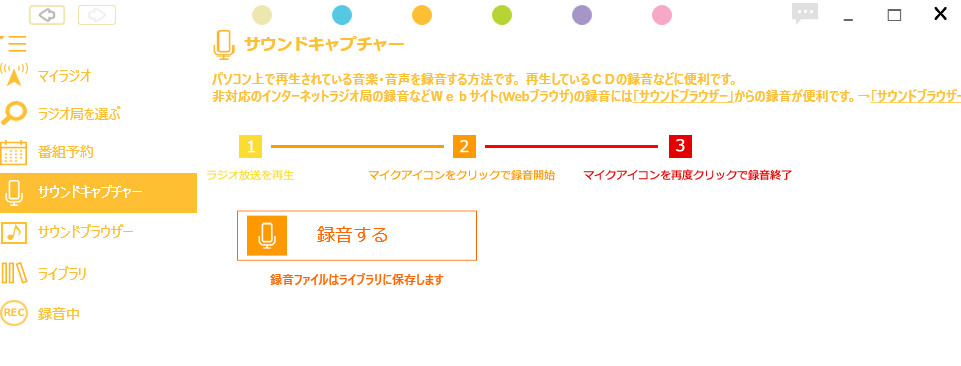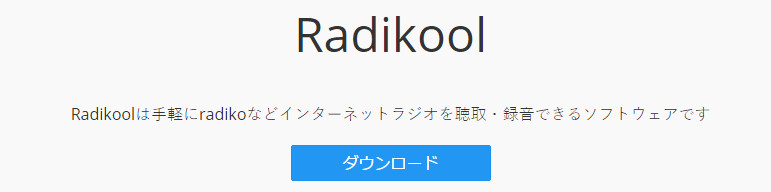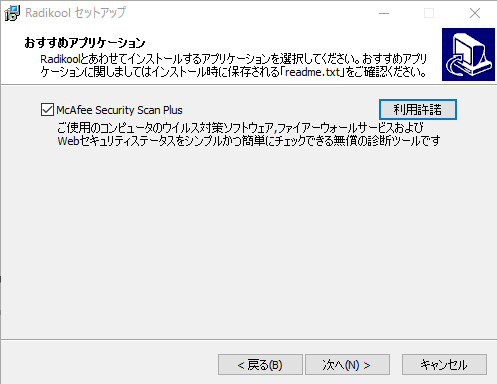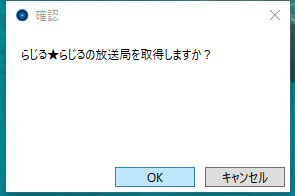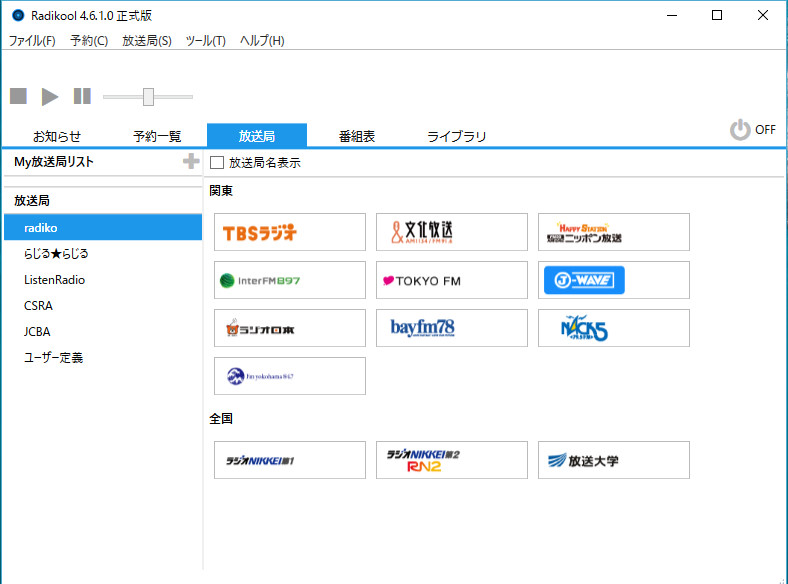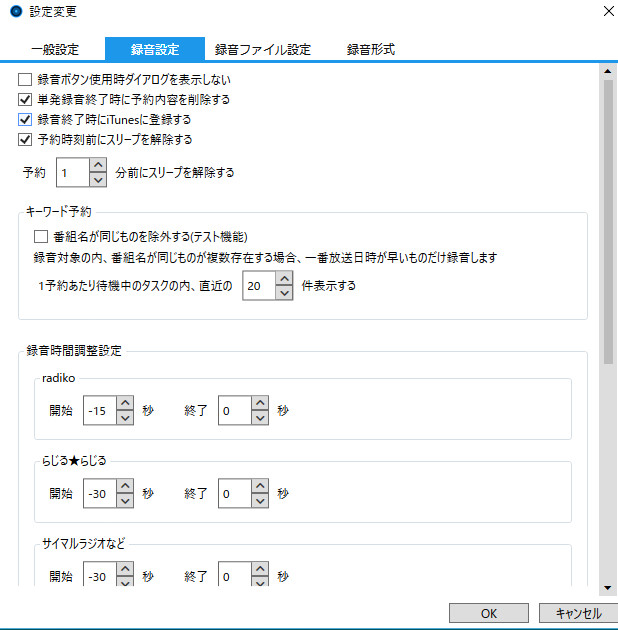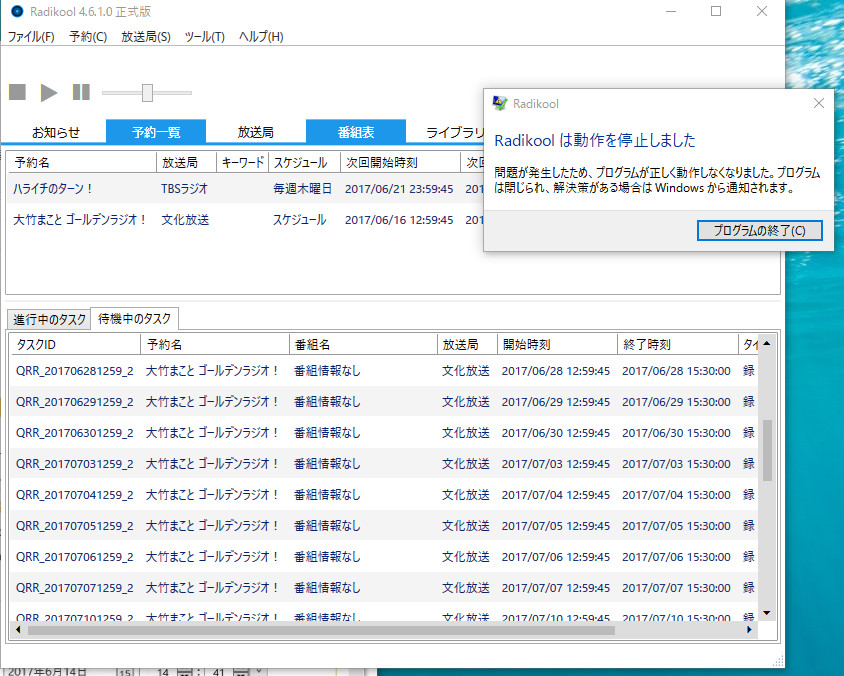最近ではラジオを聴くのもPCやスマホでという人が増えてきました。
ネット回線なので音もクリアに聴けてありがたいのですが、いつも聴いているわけにはいきませんよね。
そんな時ラジオが録音出来たらいいなと思う人は結構いると思います。
しかもタダ(無料)で簡単なら最高ですよね、そんなラジオを録音するフリーソフトを探していましたら凄いのがありました!
神ソフトと言って過言ではないでしょう!
それが・・・
です。
変な名前ですね(笑) その理由も含めて「どがらじ」について説明していきます。
参考になれば幸いです。
目次
radiko・らじるらじる予約録音は「どがらじ」一つでOK(無料)PC
”どがらじ”とは
まずはザックリと簡単に説明します。
- ラジオの録音(radiko、らじる★らじるその他)
- 動画のダウンロード(YouTube、ニコニコ動画)
どがらじって変な名前の由来は、”動画&ラジオ”両方がダウンロード出来るところから付けられたんですね。
動画のダウンロードだけなら”Craving Explorer”なんかが有名ですが、どがらじは両方出来るのでこれ一つあればまかなえます。
最強・最大の特徴!
どがらじ最大の特徴は、なんとradikoで去年辺りから始まったばかりのタイムフリーに対応していることです。
過去数日前までの放送も簡単に録音できるのです!
NHKの”らじる★らじる”の聞き逃しサービスにも対応しています。
聞き逃した放送を録音し好きな時に聴けるなんて、素敵ですよね。
iTunesなどからポッドキャスト配信で過去の放送も聴けますが、ポッドキャストを聴くたびにiTunesを起ち上げる必用があります。
またポッドキャストになじみがない人には今イチ敷居が高いです。(実は簡単なんですが^^)
でも、どがらじがあれば現在放送中のラジオを聴きながら、過去の聴き逃した放送も同時に録音なんてこともできます。
ラジオ好きにはたまりません。
では具体的に使い方などを見ていきましょう。
どがらじの使い方は実に簡単
まずはどがらじをダウンロードしましょう。
どがらじダウンロード
対応OS: Windows 10 / 8.1 / 8.0 / 7
どがらじ Ver 0.9.19 (2017/6/5)
https://dogaradi.123net.jp/download/
Wクリックしてインストールが済みましたら、すぐ使えます。
が、その前に利用したいサービスを決めて下さい。
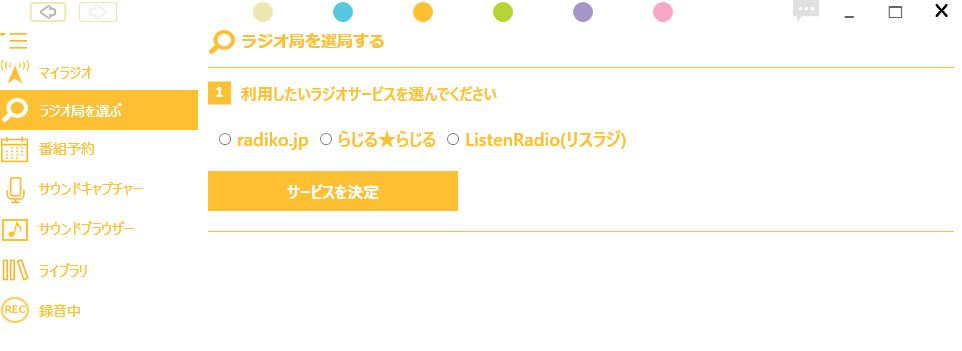
下図ではradiko.jpにポチっとチェックを入れてます▼
「サービスを決定」をポチ。
radikoのプレミアム会員になっている人は、地元局以外も選択できます。
故郷のラジオを聴くと懐かしさが込み上げてきますよね。
予約してみる
とくに説明するほどではないですが、聴きたい番組があればその場ですぐ聴けますし、「予約」をポチッとクリックすれば予約録音完了ですし。
ためしに「大竹まこと ゴールデンラジオ!」という番組を予約してみました。私がよく聴いている番組です^^
ピンクの時計マークが付いていたら予約有効ということです。
設定
細かな予約設定ができます、予約した番組は月曜から金曜までなのでこんな感じに設定しました。
ファイル形式は定番のMP3でいいと思います。
自動コピーにチェックを入れておけば、録音完了と共にコピーまでしてくれます。
保存先に新しいフォルダーを作って保存しておけば、他のデバイスへ転送も簡単ですしバックアップにもなります。
沢山予約してみました(笑)
▼これが録音されたものです、編集機能があるのでタイトルを自分が見て分かりやすく変えることも可能です。
サウンドキャプチャー
これはPC上で流れているラジオのトークや音楽などを今その場で録音する機能です。
番組を丸ごと録音するまでもないなという時はあるとおもいます。
例えば・・・
自分の好きな人がゲストで出演したとき、そのコーナーだけ録音したいなんてことができます。
また、懐かしい好きだった曲が流れた時さっとその場で録音なんてことも。
ピンポイント録音ということですね。
動画のダウンロード
右上の矢印マークをポチッと押せばダウンロードが始まりますし、♪マークなら曲だけをダウンロードできます。
※(個人で楽しむだけにとどめましょう)
いかがでしたか?今はこんなに簡単でしかも高性能なものがタダで手に入るんですよ。
良い時代ですね(笑)
さて、他にも有名な録音ソフトもあります。
そちらも紹介しておきましょう、どがらじとの違いも説明したいと思います。
他の録音ソフト「ラジクール」
こちらもかなり優秀なソフトで定番です。
こちらをインストールする場合は一つだけ注意点があります。
インストール中にこの画面が出たら必ずマカフィーのチェックははずしましょう。
知らず知らずにインストールしてしまい、後からPCがなんだか重くなったとか他のソフトと競合してしまい不具合が出たとかよくある話なので入れない方が無難です。
別にマカフィー自体は悪いものではないんですが・・・。
こちらもradikoはもちろん、らじる★らじるも設定できます。
どがらじとの大きな違い
これは動画がダウンロード出来ないというのありますが、別に動画はいいやという人なら問題ないでしょう。
ラジクールのいいところは、録音したラジオを自動でiTunesに登録してくれる機能が便利です。
設定画面で「録音終了時にiTunesに登録する」にチェックを入れておきましょう。
毎日の通勤時に聴く人は重宝する機能です。
そして、その下に有る「予約時刻前にスリープを解除する」にチェックしておけばPCがスリープ状態でも自動で復帰し録音を始めてくれます。
私のPCはスリープ状態にすると、PCが復帰しなくなるという謎のトラブル中なのでこの機能は使えませんが・・・
(^_^;
なので24時間ずっと稼働中です。
どちらが自分に合っているのか?実際に両方試してみてPCとの相性なんかも確かめて決めたらいいと思います。
私のPCでは何故か相性がラジクールとは悪かったのでしょうか・・・
インストールしてしばらくしたら、ソフトがフリーズしてしまいました。
その後も時々固まるので、どがらじをメインに使っています。
radikoolダウンロード
https://www.radikool.com/download
まとめ
どがらじは動画までダウンロードしたい人には一石二鳥です。
一粒で二度美味しい機能です。
あとradikoのタイムフリーやらじる★らじるの聞き逃しに対応しているので個人的にはどがらじに軍配が上がりました。
まぁ、どちらも一長一短あって甲乙付けがたいので難しいですが。
テレビよりラジオの方が好きな私には、どちらも重宝するツールです。
ネットで聴けなかった頃は雑音混じりのラジオで我慢していましたが、今はクリーンな音で聴けるので良い時代になりました。
綺麗な音で好きなだけ録音して残しておきましょう。
では、素敵なラジオライフを^^